Windows 0xc000009a virheen eliminointi aloitettaessa ohjelmia

- 942
- 289
- Julius Kihn
Kaikkien Windowsin suosikki on erittäin monimutkainen ohjelmisto, jonka mukaan satojen ohjelmoijien työ on mukana. Mutta koodin virheiden välttäminen sellaisten kehittäjien kanssa, jotka pakotetaan noudattamaan tiukkoja aikakehyksiä, on erittäin, erittäin vaikeaa. Joten tämän käyttöjärjestelmän virheviestien esiintyminen on erittäin tavallinen tapahtuma, ja yksi niistä on virhe käynnistämisohjelmien käynnistämisessä koodilla 0xc00009a.

Valitettavasti viralliset lähteet eivät tarjoa mitään yksityiskohtia tämän virheen purkamisesta. Mutta käyttäjät, jotka yrittävät ratkaista ongelman, ovat kehittäneet likimääräisen algoritmin, jonka avulla voit päästä eroon tästä virheestä. Kyllä, ongelman poistamiseen on monia vaihtoehtoja, ja joudut kokeilemaan joitain niistä ja ehkä kaikki, mutta sinnikkyys yli 95%: n todennäköisyydellä palkitaan.
Miksi virhe 0xc000009a ilmestyy sovellusten aloittaessa
Tämän koodin viesti, joka tapahtuu useimmiten aloittaessasi "raskaita" pelejä, osoittaa selvästi PC -resurssien puutteen, pääasiassa RAM -muistia. Ja edes podcasting -tiedosto tässä tapauksessa ei auta.
Mikä aiheutti OP: n puutteen - erillisen keskustelun, se voi olla satunnainen, eli väliaikainen tai vakio, joka ilmenee jokaisessa ikkunassa lastauksessa. Mieti epätäydellistä luetteloa todennäköisimmistä syistä:
- fyysiset ongelmat muistin tai kiintolevyn kanssa;
- vaurioituu käyttöjärjestelmän järjestelmätiedostoille;
- Liian monia edistyneitä ohjelmia ja prosesseja, mukaan lukien automaattisen käynnistyksen läsnä olevat;
- Virusten vaikutus (vaihtoehto - lukitus virustentorjuntaohjelmista).

Ensimmäinen asia, joka on tehtävä, jos ohjelman ensimmäisessä käynnistyksessä ilmestyy 0xc000009a -virhe, on tarkistaa, mitkä raudan systeemiset vaatimukset tässä sovelluksessa. Esimerkiksi tässä suhteessa pelit ovat erittäin vaativia.
Pirate -ohjelmiston käyttö on myös todennäköinen syy sen käynnistämisongelmiin, joten yritä olla käyttämättä tällaista ohjelmistoa tai asenna sitä uudelleen lataamalla viralliselta sivustolta.
Virhekorjaus 0xc000009a sovelluksen aloittaessa
On mahdotonta omaksua valtavaa, mutta voit ainakin yrittää. Joten yritämme useita vaihtoehtoja virheen poistamiseksi koodilla 0xc000009a.
Uusimman päivityksen tarkistaminen
Voi tuntua oudolta, että RAM -muistin puutteen ongelmat liittyvät jotenkin päivitysten läsnäoloon tai puuttumiseen. Itse asiassa Microsoft -ohjelmoijat saavat palkansa ilman syytä, korjaamalla nopeasti kaikki löydetyt virheet.
Joten on syytä tarkistaa järjestelmä viimeisimpien päivitysten esiintymiseksi - on todennäköistä, että he voivat eliminoida syntyvän ongelman:
- Käynnistämme "Käynnistä" -painikkeen kautta "parametrit";
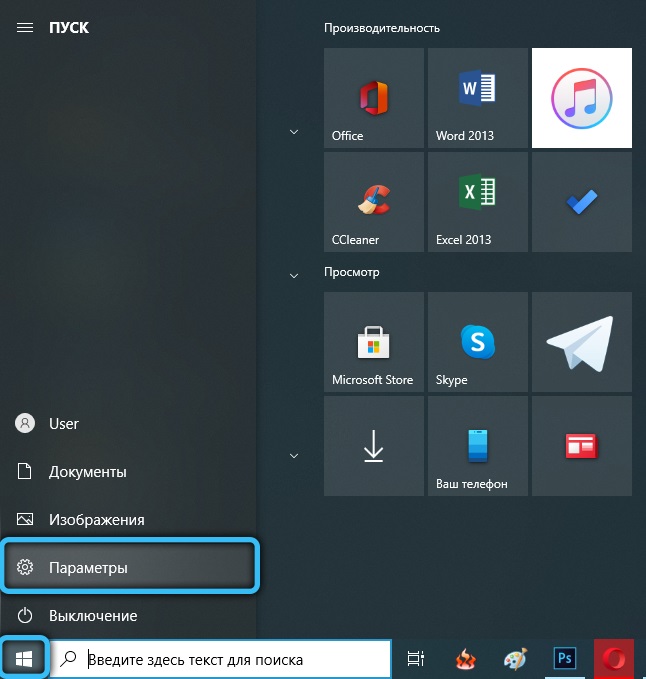
- Valitse "Päivitys ja turvallisuus" -välilehti;
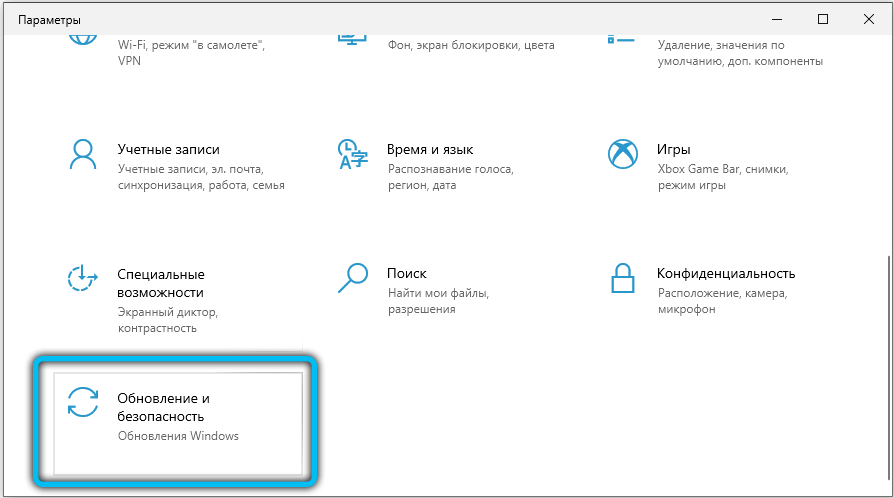
- Käynnistä "Windows Update Center";
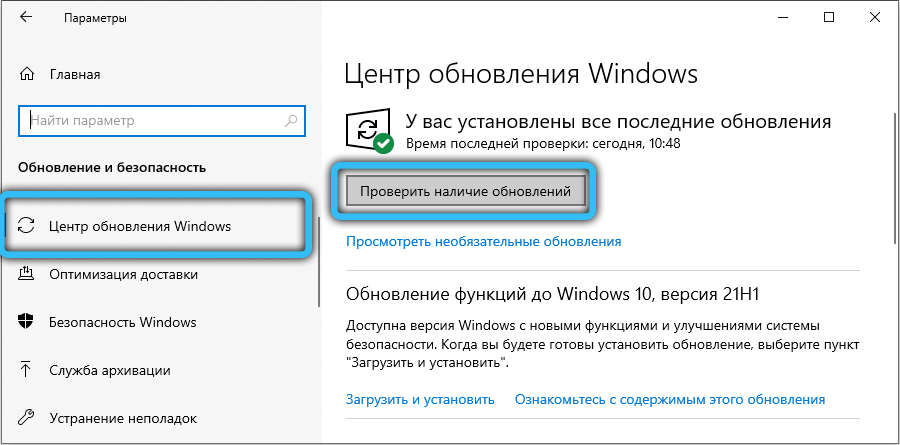
- Odotamme, kunnes sijoittamattomien päivitysluettelon muodostuminen on valmis, napsauta "Lataa" -painiketta.
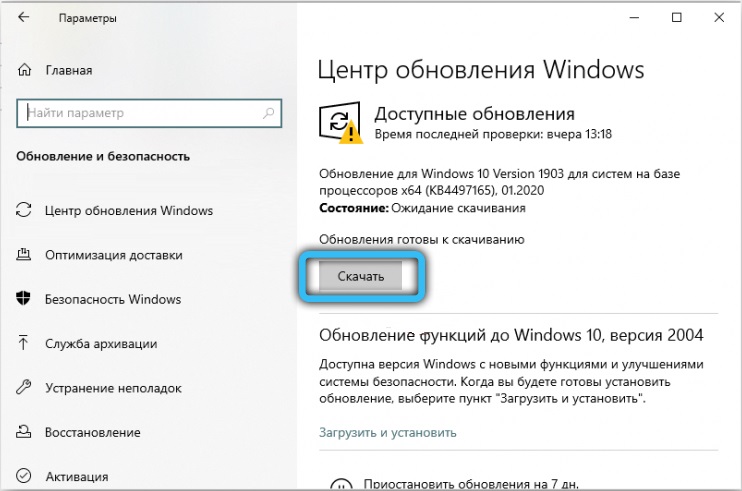
Jos sinua ei ole päivitetty pitkään aikaan, prosessi voi osoittautua pitkälle, ja sen lopun jälkeen se vaatii tietokoneen uudelleenkäynnistyksen.
Irrota nukkumistila
Monet käyttäjät huomauttavat, että lepotilaan katkaisu voi todella ratkaista ongelman. Tosiasia on, että lepotila on kaiken levyn RAM -muistin purkaminen, ja kun herää, käänteinen prosessi tapahtuu eikä aina sujuvasti. Seurauksena on, että jopa aktiivisessa vaiheessa syntyy erilaisia ongelmia, mukaan lukien ongelmat ohjelmien käynnistämisessä.
Mitä pitäisi tehdä:
- Käynnistämme komentorivin kirjoittamalla CMD -komennon “haku” -konsoliin;
- Valitse hakutuloksista ylempi rivi ja käynnistä apuohjelma järjestelmänvalvojan oikeuksien kanssa;
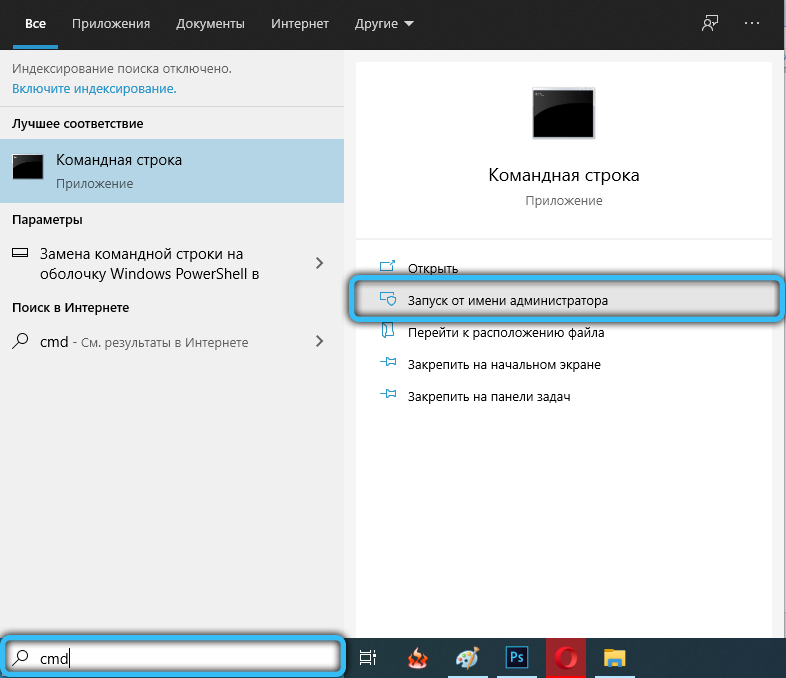
- кога пояить консол, набираем команд powercfg -h off, подтвердив вод нажатием Enter;
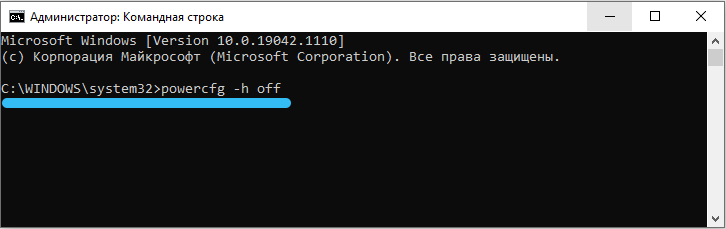
- Kun kohdistin alkaa vilkkua uudelleen, käynnistä PowerCfg -OH -komentokomento, joka palauttaa lepotilan luomalla uusi HiberFil -tiedostoversio.Syst.

Tarkistamme tietokoneen lähdön jälkeen lepotilassa olevasta tilasta, onko virhe 0xc000009a kadonnut. Jos ei, siirry eteenpäin.
Kiintolevyn eheyttäminen
Käyttäjätiedot, vaikka heillä on paljon tilaa levyllä, ei itse asiassa ole niin merkittävää vaikutusta levyn pirstoutumisasteeseen, koska valtava määrä pieniä tiedostoja, jotka ovat osa käyttöjärjestelmää tai jotka liittyvät siihen perustetut ohjelmat. Ja jos levytila on erittäin pirstoutunut, niin suuret tiedostot on koottava levyn yli hajallaan olevista kappaleista. Tämä on kallista, ja voi tapahtua, että ne epäonnistuvat lataamalla ne RAM -muistiin asianmukaisen virheilmoituksen antamalla.
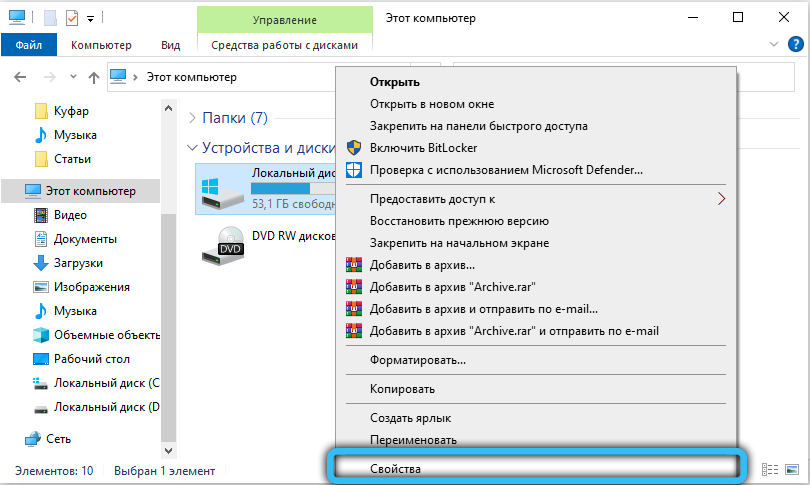
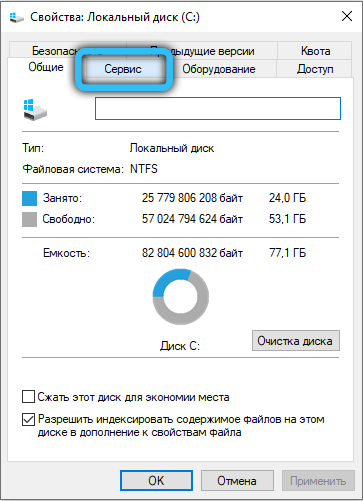
Tätä käsitellään käynnistämällä levyn eheyttämismenettely (ainakin systeeminen, vaikkakin paras). Huomaa, että menettely ei ole ollenkaan nopea, varsinkin jos levy on suuri ja se on täynnä "siteitä" -tiedostoja, mutta voit tarkkailla prosessia, tämä on melko mielenkiintoinen toiminta.
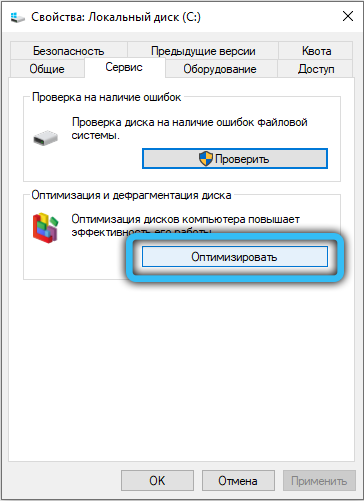
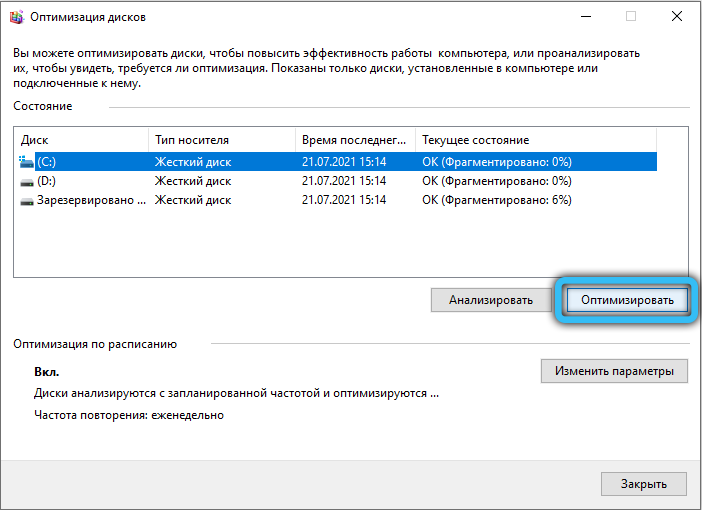
Ramin purkaminen
Koska kuten tiedämme, Windows 10 0xc000009a -virhe ohjelmien käynnistämisen yhteydessä johtuvat pääasiassa muistiongelmista, se on syytä tarkistaa ja yrittää purkaa se.
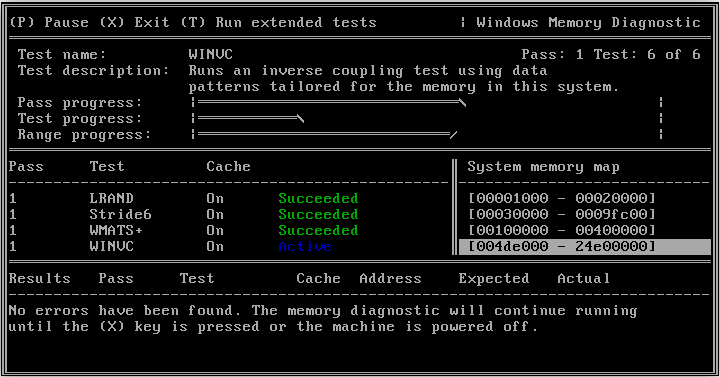
Tarkista, kuinka paljon ja mitä RAM -muistia "tukkeutuu", esimerkiksi käyttämällä MemTest86+-apuohjelmaa, jaettu ilmaisiksi. Jos skannauksen seurauksena näet ainakin yhden punaisen viivan tuloksissa - RAM -muistiasi on törkeitä alueita ja se on vaihdettava. Jos vikoja ei ole, voit yrittää selvittää, mitkä prosessit tai ohjelmat niin paljon lataavat järjestelmää, että oikean sovelluksen käynnistäminen on mahdotonta.
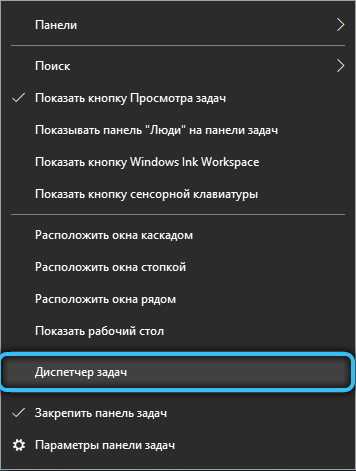
Tämä voidaan tehdä käyttämällä Ctrl+ Shift+ ESC -yhdistelmän käynnistämää "tehtävähallinta". Siirrymme "prosessien" -välilehteen ja tarkkailemme, mikä heistä kuluttaa suurimman määrän fyysistä muistia. Jos nämä eivät ole systeemisiä prosesseja, yritä sammuttaa ne - vapautettu RAM -RAM riittää eroon virheestä 0xc000009a.
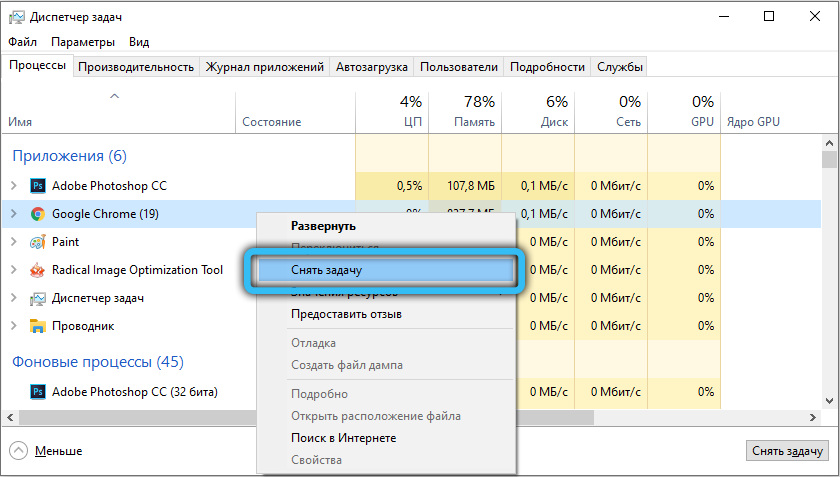
Virustentorjuntatyö
Ilman virustorjuntatietosi on alttiita ulkoisille uhkille, mutta sinun on ymmärrettävä, että tällainen taustalla työskentelevä ohjelmisto kuluttaa melkein aina huomattavan määrän resursseja. Mutta jopa virustorjunta ei aina selviä sen tehtävistä, joten on välttämätöntä suorittaa säännöllisesti järjestelmän koko skannaus.
Jos suosikkipelisi ei kuitenkaan käynnisty, ja tietokoneesi on "puhdas", yritä sammuttaa virustorjunta - todennäköisimmin virhe katoaa. Mutta älä vain unohda kytkeä sitä päälle, heti kun lopetat työskentelyn ongelmaohjelman kanssa.
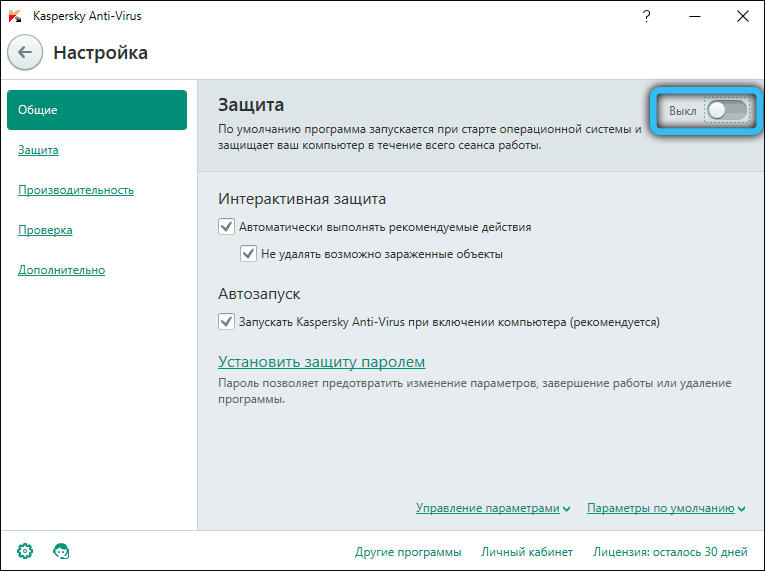
Lisää pumppaustiedostoa
Käyttöjärjestelmä on alun perin suunniteltu toimimaan RAM -puutteen olosuhteissa. Tätä varten se tarjoaa menettelyn vaihtamiseen, toisin sanoen tietojen vaihto RAM: n ja levyn välillä. Kyllä, se hidastaa tietokonetta, joskus vahvaa. Mutta ilman podcasting -tiedostoa, hänen työnsä olisi ollenkaan mahdotonta.
Tämän tiedoston koko on asennettu Windowsin asennuksen aikana, mutta tämä ei tarkoita, että sitä ei voida muuttaa niin paljon tai vähemmän tai vähemmän. Yritämme lisätä tiedostoon osoitetun paikan äänenvoimakkuutta, joka tietysti antaa sinun purkaa RAM -muistin, anna sen johtua tietokoneen hidastumisesta, vaikka tämä ei välttämättä ole havaittavissa:
- Me napsautamme PKM: n tietokoneen kuvakkeissa ja valitsemme "Ominaisuudet" -vaihtoehdon;
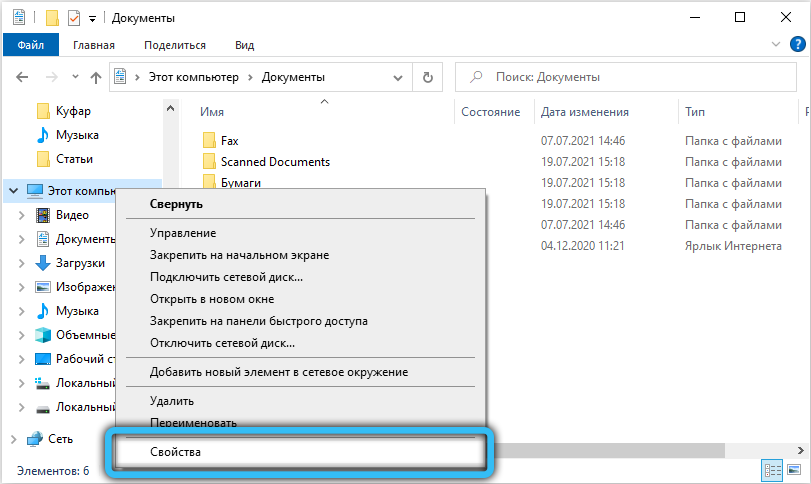
- Ohjauspaneeli käynnistyy vasemmassa lohkossa "Järjestelmän lisäparametrit" -välilehti;
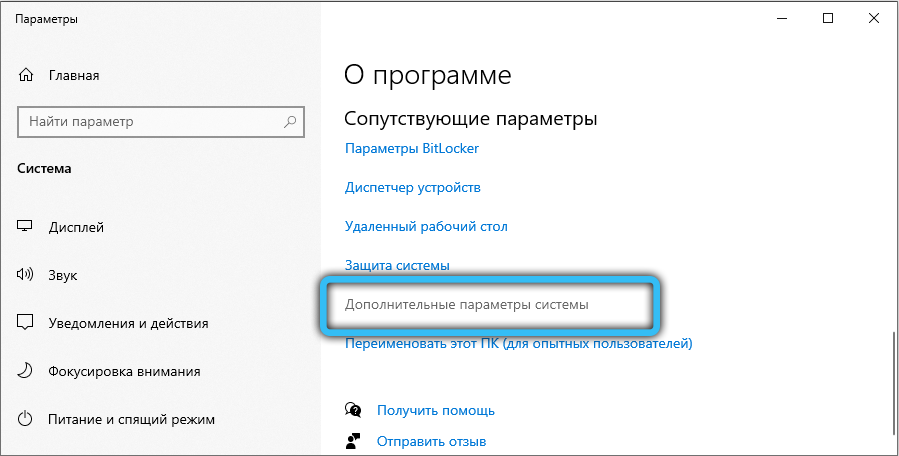
- TAB -ALAKULA "Järjestelmäominaisuudet" -ikkunassa napsautamme “EkLife” -osiossa olevaa “Parametrit” -painiketta;
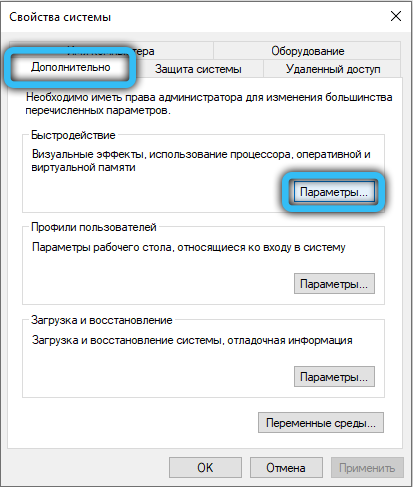
- Valitse uudelleen "Lisäksi" -välilehti;
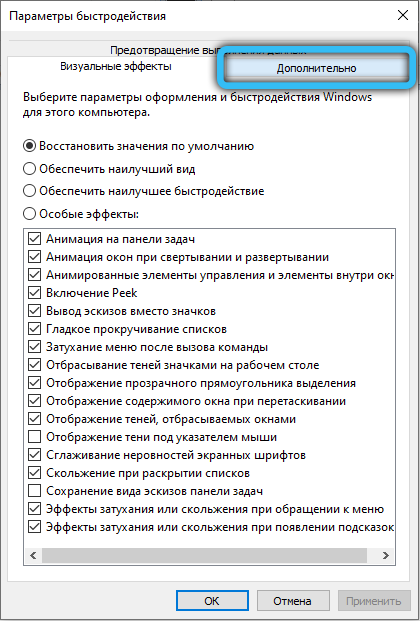
- Napsauta "Virtuaalimuisti" -osiossa "Muuta" -painiketta;
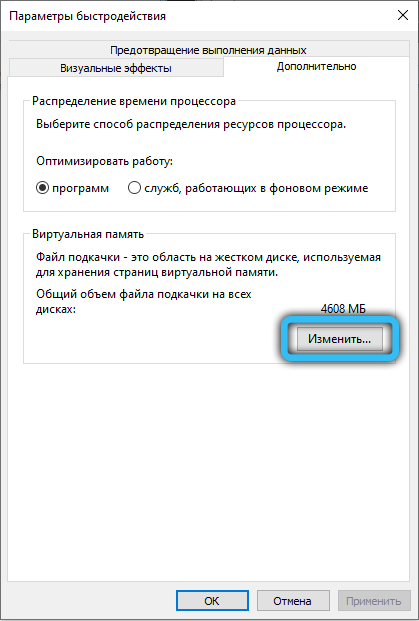
- Poistamme ylemmän ruudun tekstistä "Valitse automaattisesti ...";
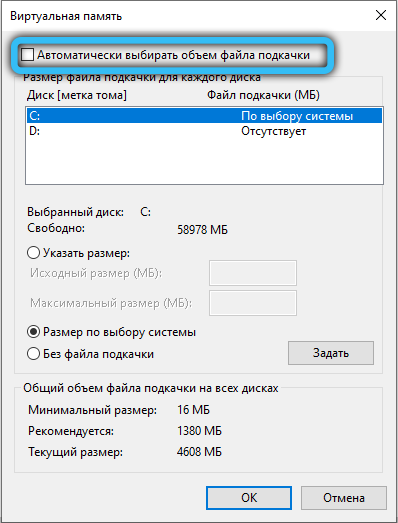
- Napsauta ympyrää vastapäätä ilmausta "ilmoita koko";
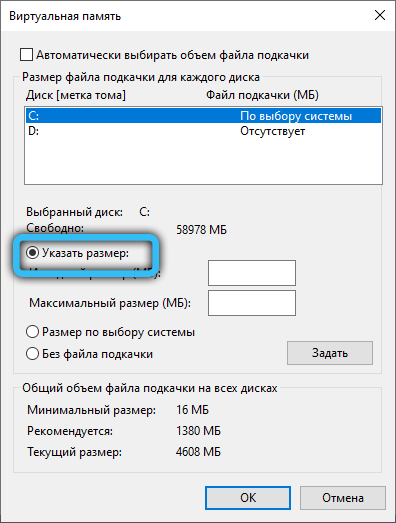
- Lisää järjestelmälevyn pumppaustiedostoon osoitettu tilavuus;
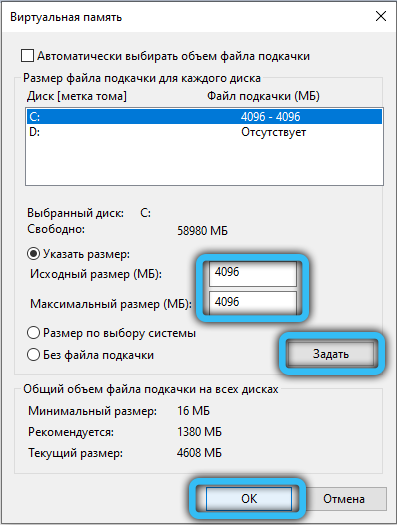
- Käynnistä tietokone uudelleen niin, että muutokset tulevat voimaan.
Työskentely Auto Startin kanssa
Kuinka purkaa prosessit, jotka vievät liian paljon tilaa RAM -muistiin, me jo tiedämme. Ongelmana on, että tämä on suurimmaksi osaksi väliaikainen ratkaisu - jos prosessi tai vanhempien sovellus käynnistetään ”automaattisen kuormituksen” kautta, kun taas seuraava tietokone kytkee päälle, se ilmestyy jälleen muistiin.
Kuinka käsitellä sitä? Hyvin yksinkertainen: Automaattisen kuormitusluettelon muokkaaminen:
- "Suorita" -rivillä määräämme msconfig ja paina Enter;
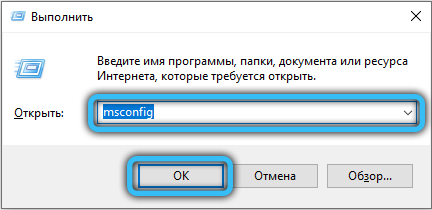
- Menemme "auto" -välilehteen;
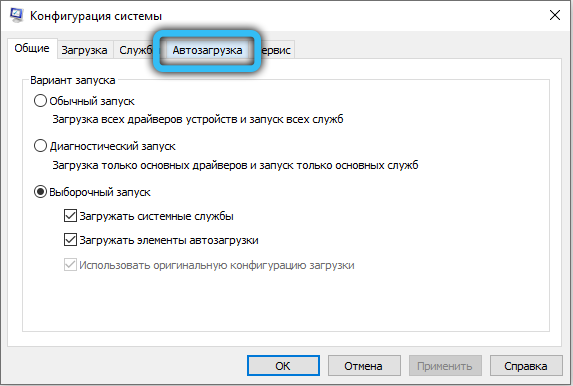
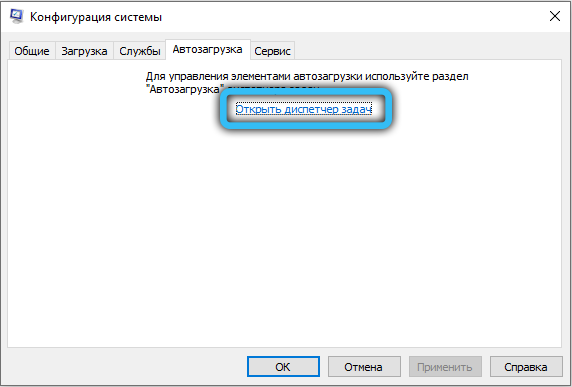
- Poistamme RAM -muistin lataavat ohjelmat ja joita emme tarvitse taustalla;
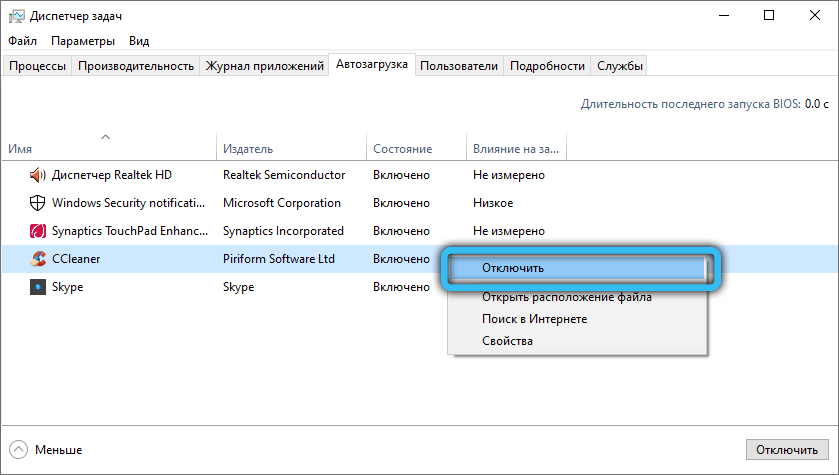
- Teemme samanlaisia toimia "Service" -välilehdessä;
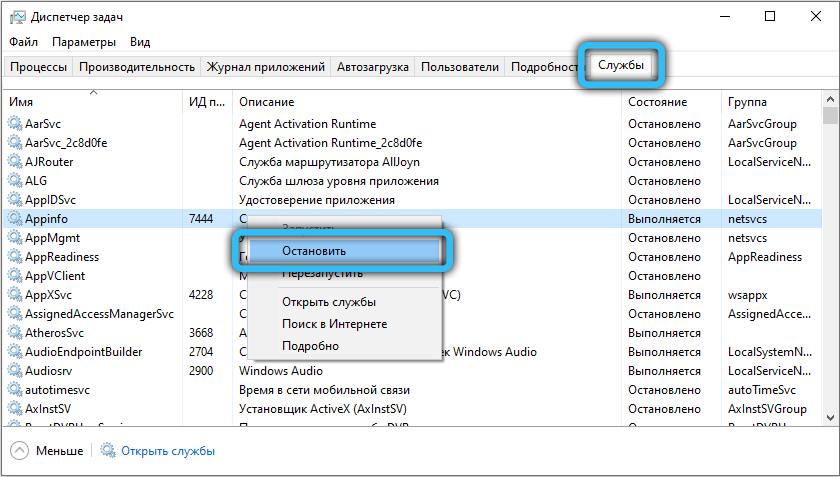
- Napsauta "Käytä" -painiketta.
Uudelleenkäynnistyksen jälkeen muistia ei käytetä niin intensiivisesti, että sen avulla voit korjata 0xc000009a -virheen, joka tapahtuu, kun sovellus käynnistetään.
Tarkista "rauta"
Kuinka tarkistaa muisti vikojen varalta, olemme jo kertoneet. Mutta Windowsin toimintahäiriöt, myös ohjelmien aloittamisen yhteydessä, voivat johtua muista syistä - esimerkiksi liittimien huono kontakti, emolevyn toimintahäiriöt, virtalähteen puute.
Kaikki nämä ongelmat diagnosoivat erityiset apuohjelmat tyypit Everest tai Acronis. Voit myös poistaa sivukannen (sammutettu PC -tietokone!) ja arvioi sisäpuolen tilan pölyn ja pilaantumisen esiintymisen kannalta.
Suoritat johdonmukaisesti kaikki yllä olevat tarkistukset ja menettelyt, todennäköisesti pääset eroon virheestä, joka ärsyttää sinua 0xc000009a.
- « Passfab rarille - apuohjelma Winrar -arkiston salasanan valitsemiseen
- Windows 1073741819 Virhe ja tapoja poistaa se »

